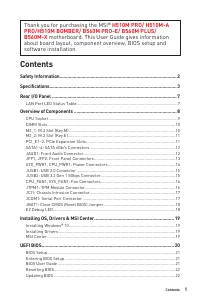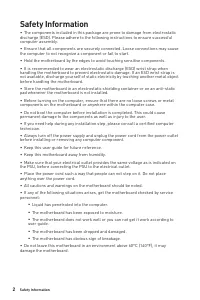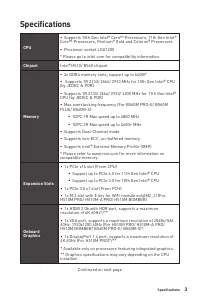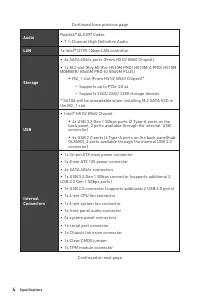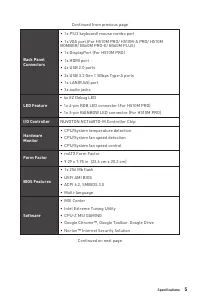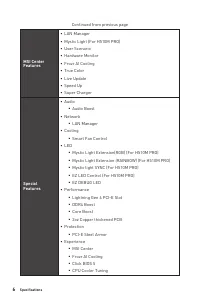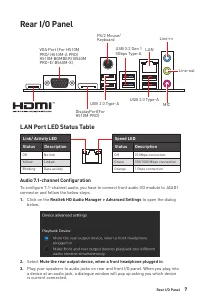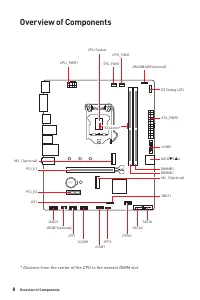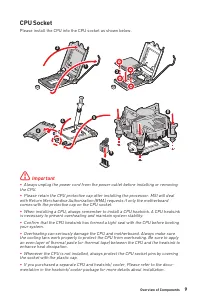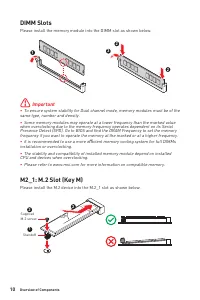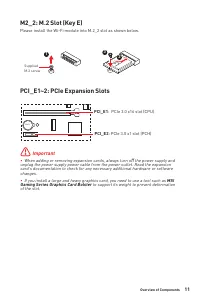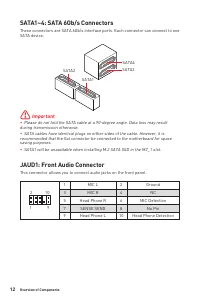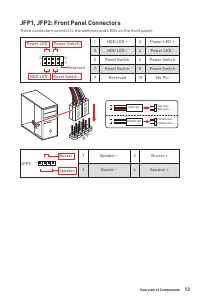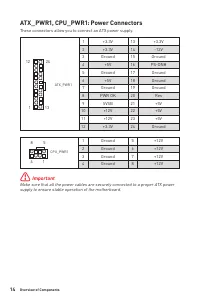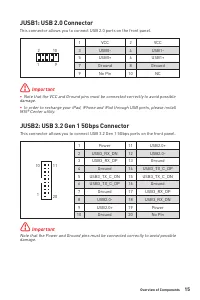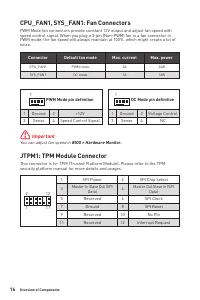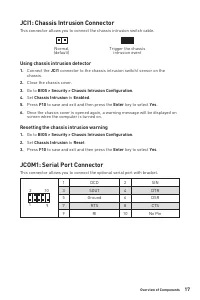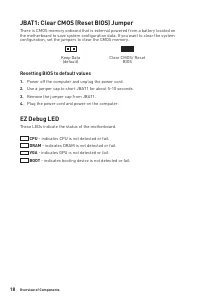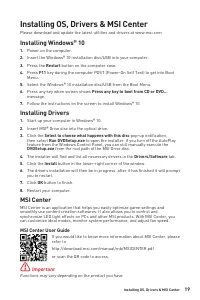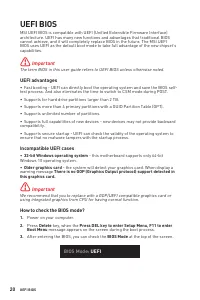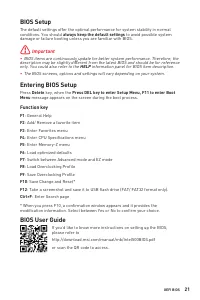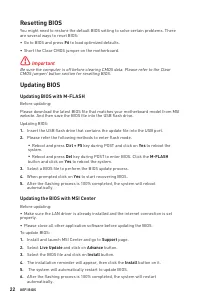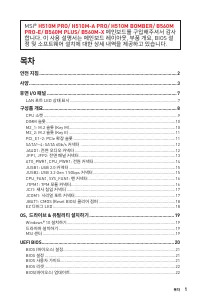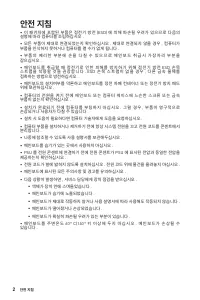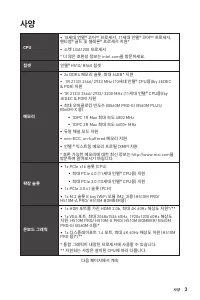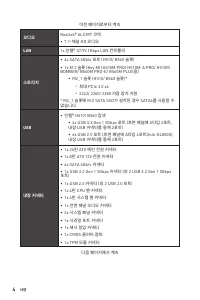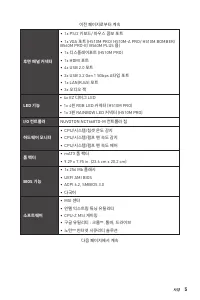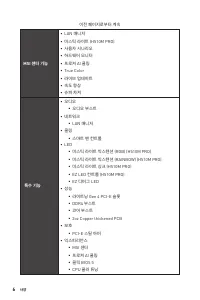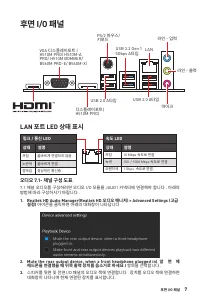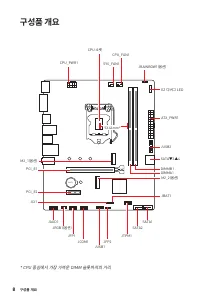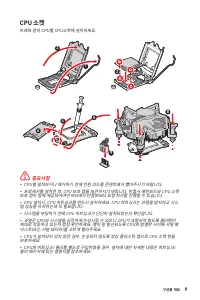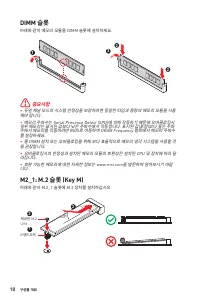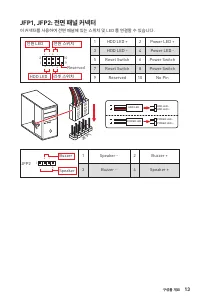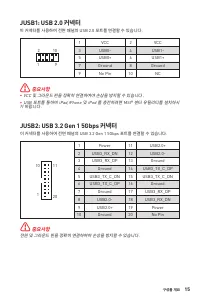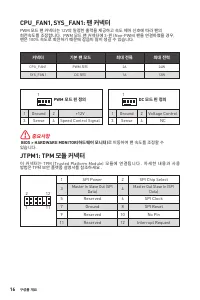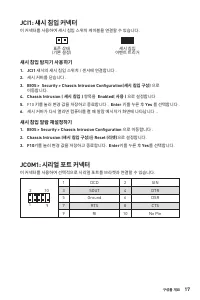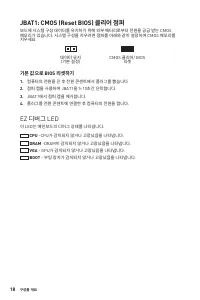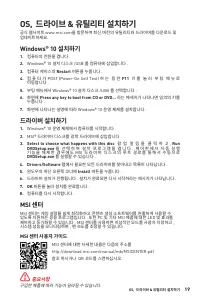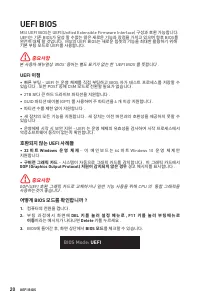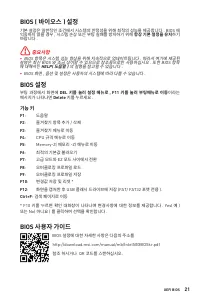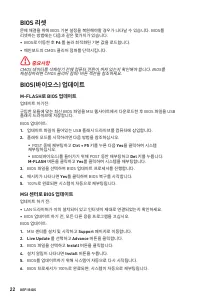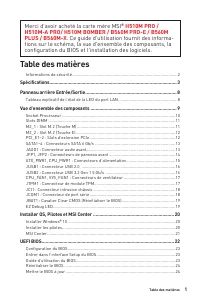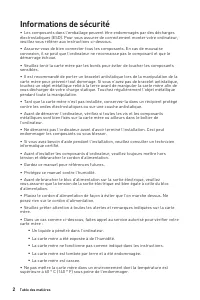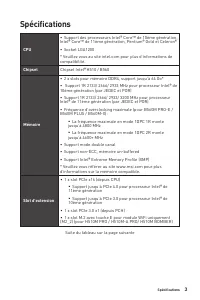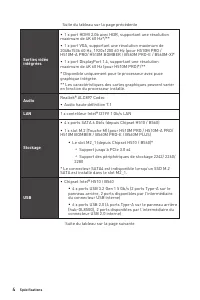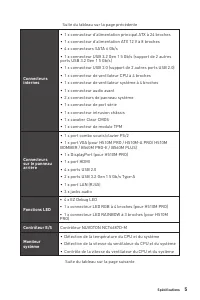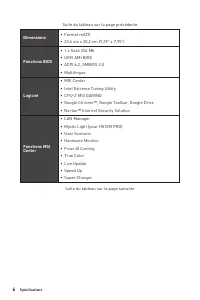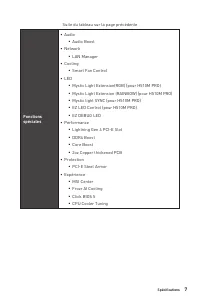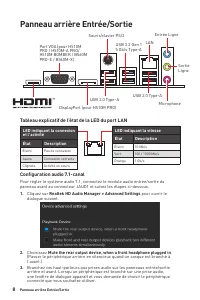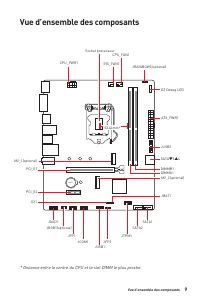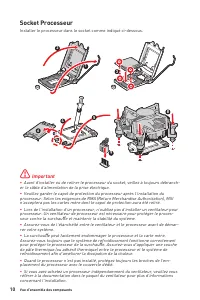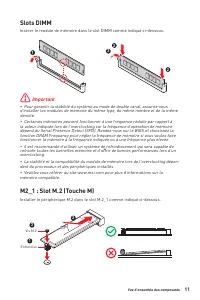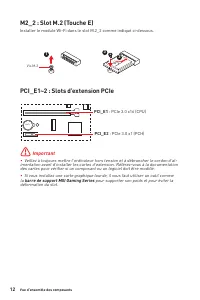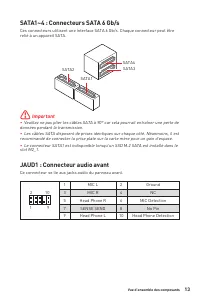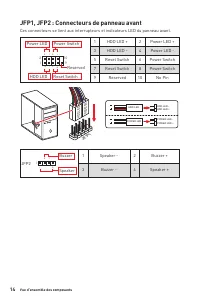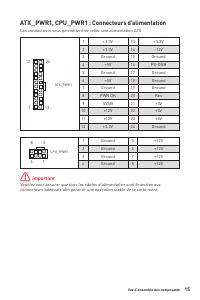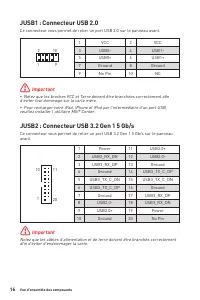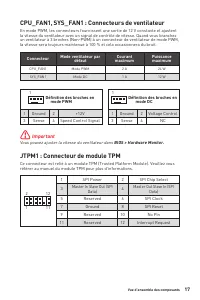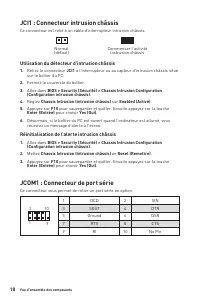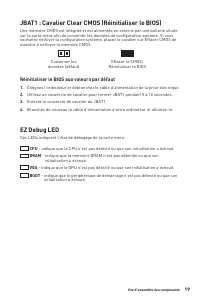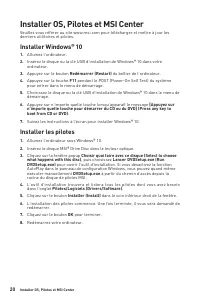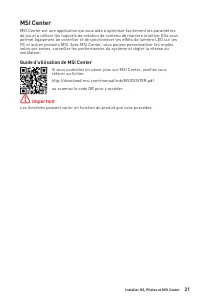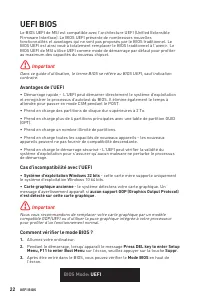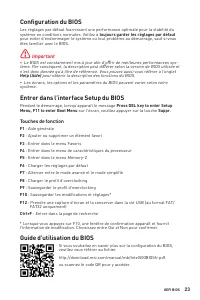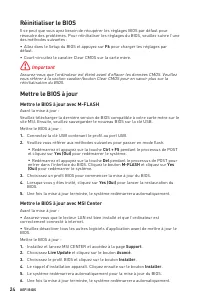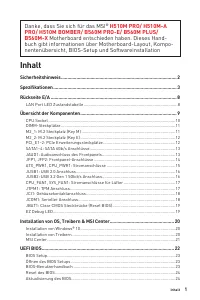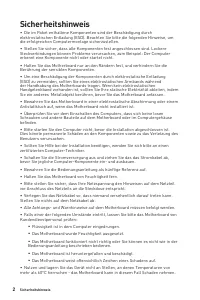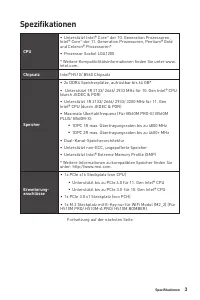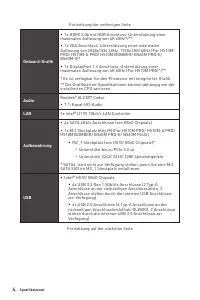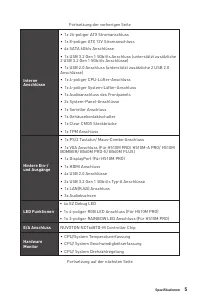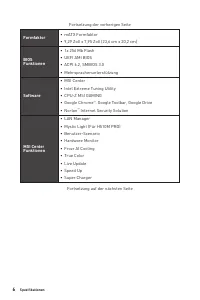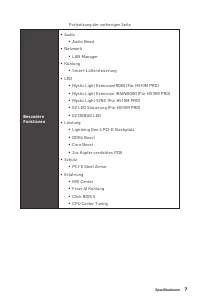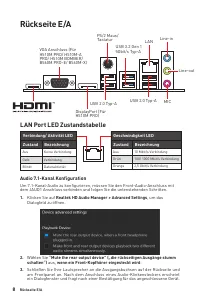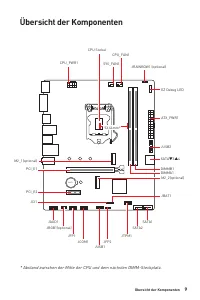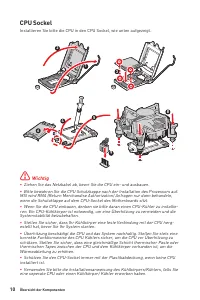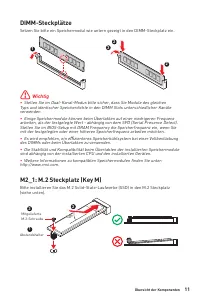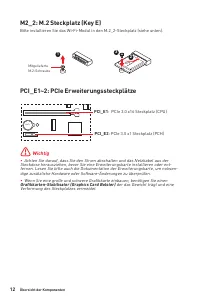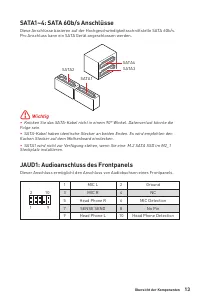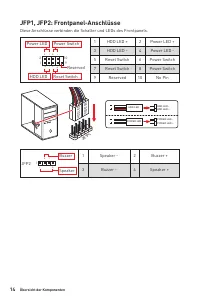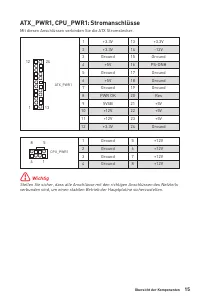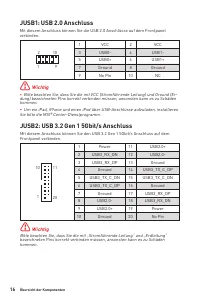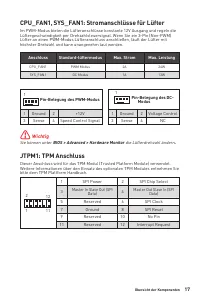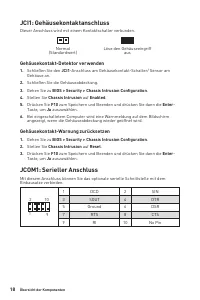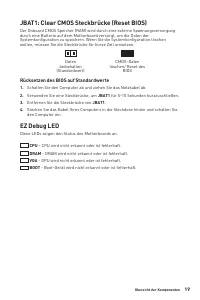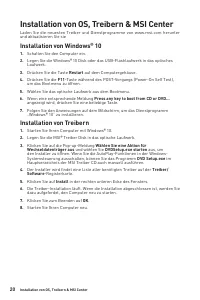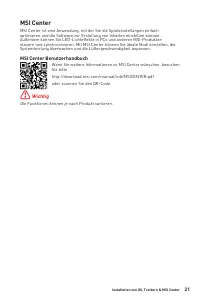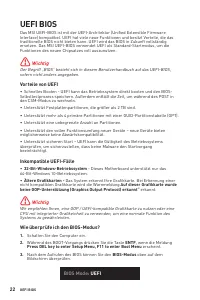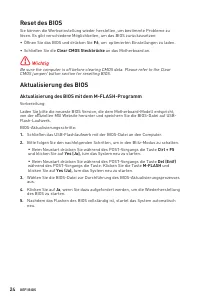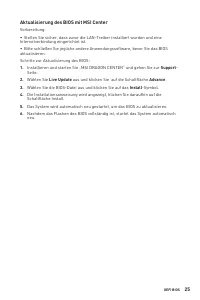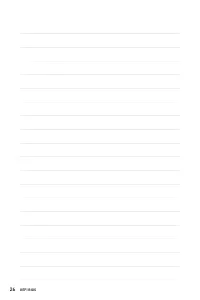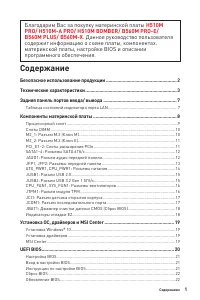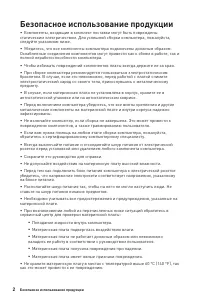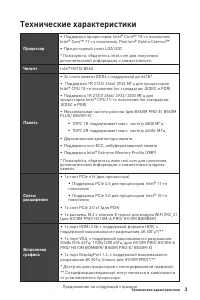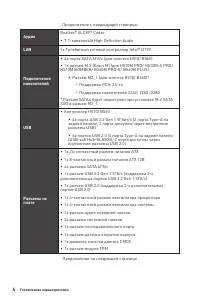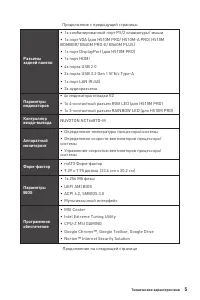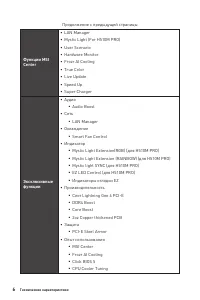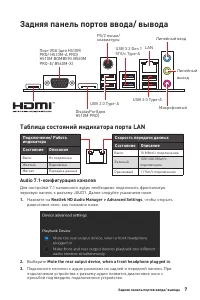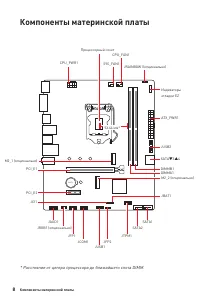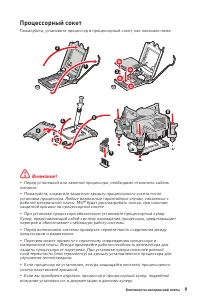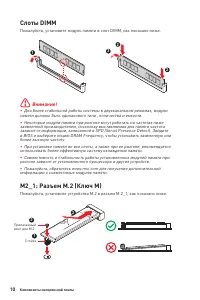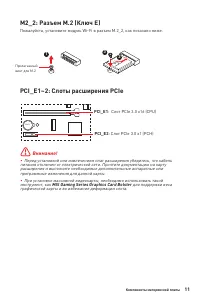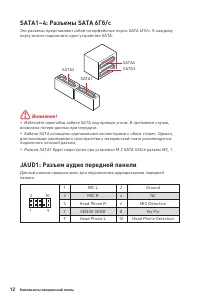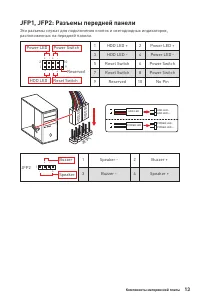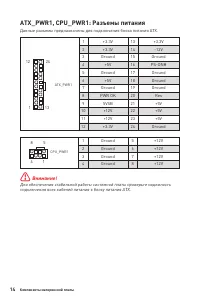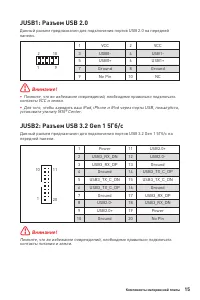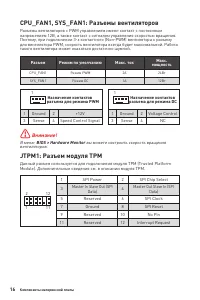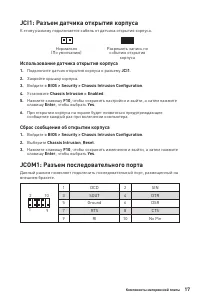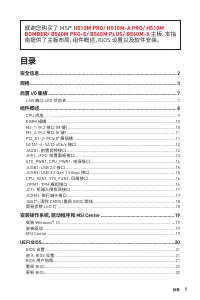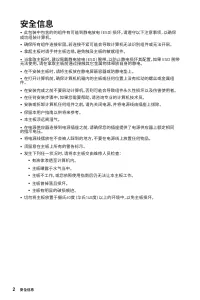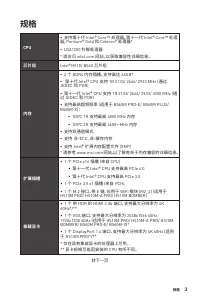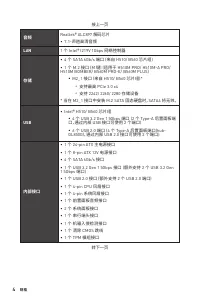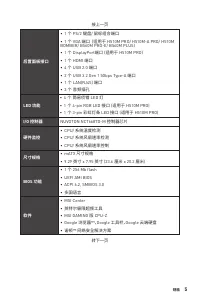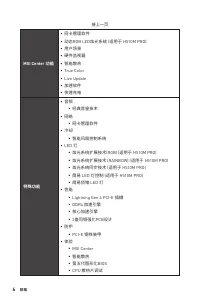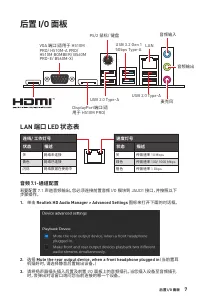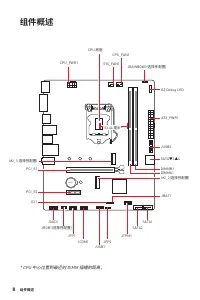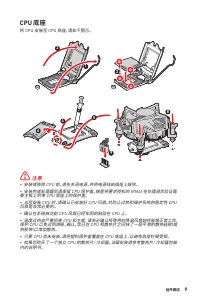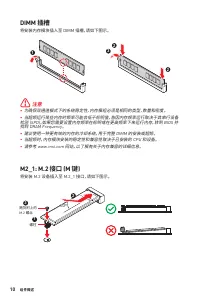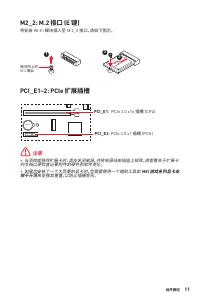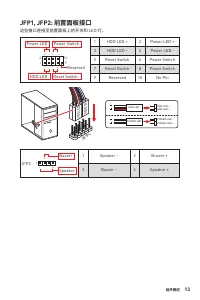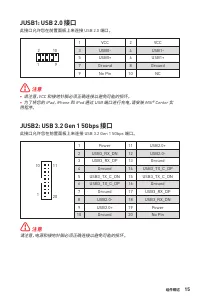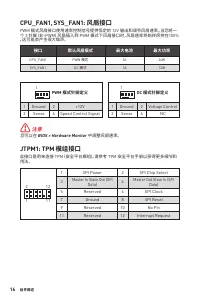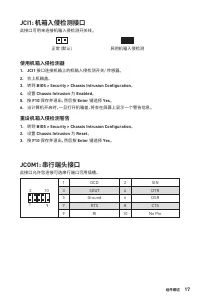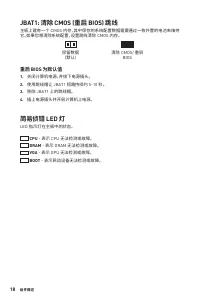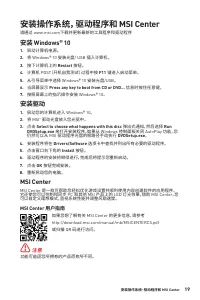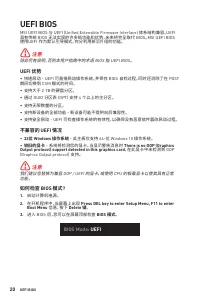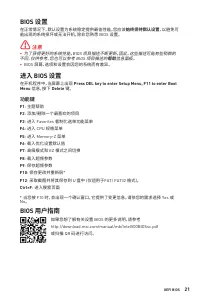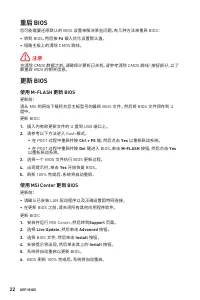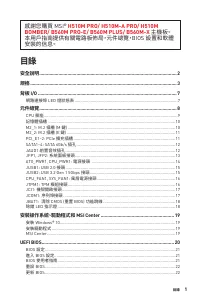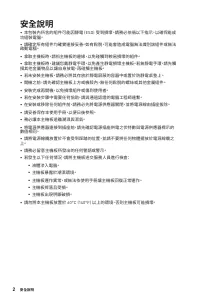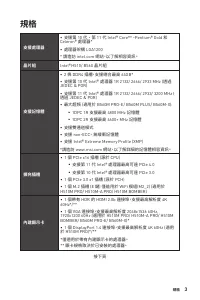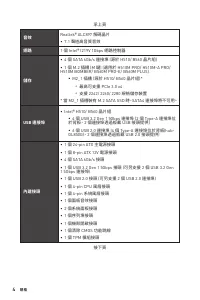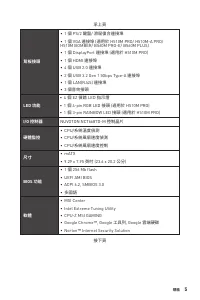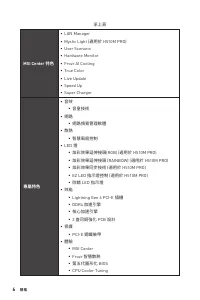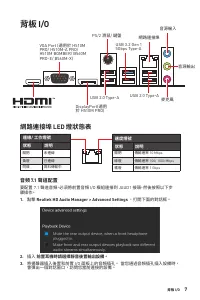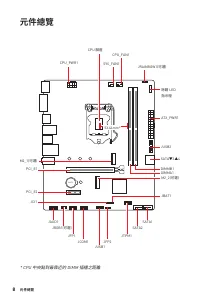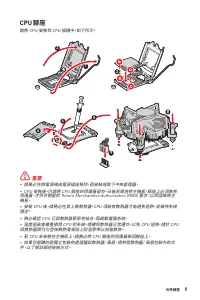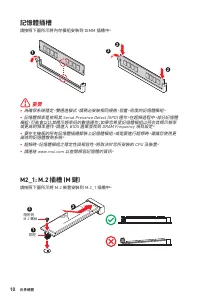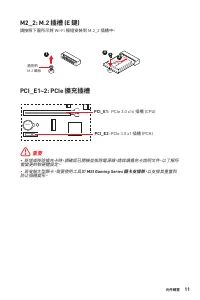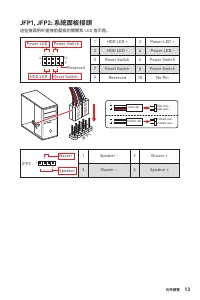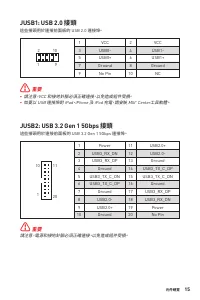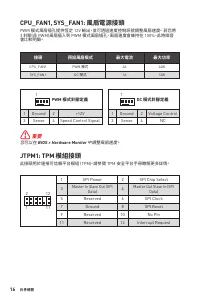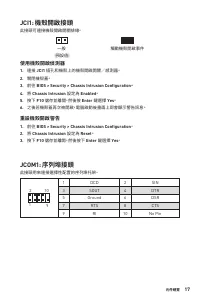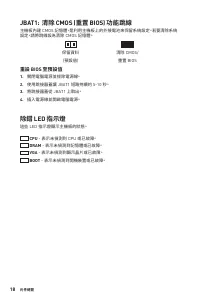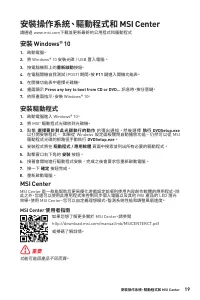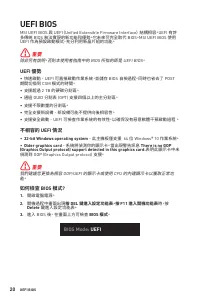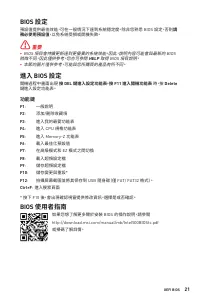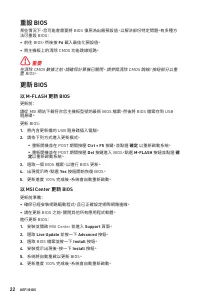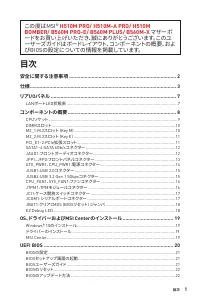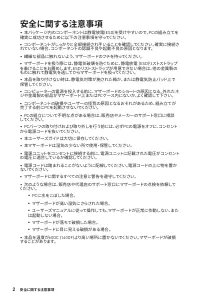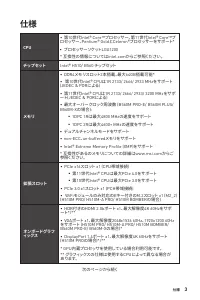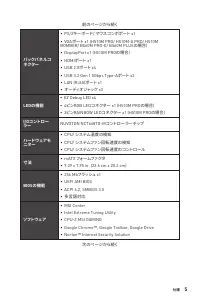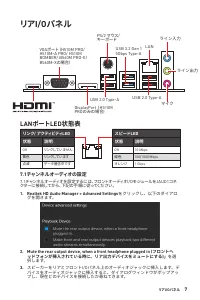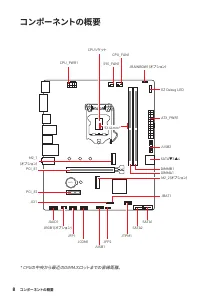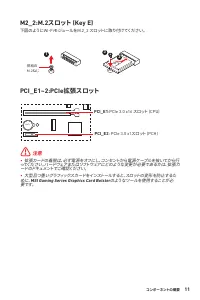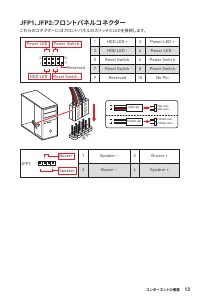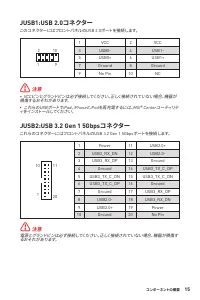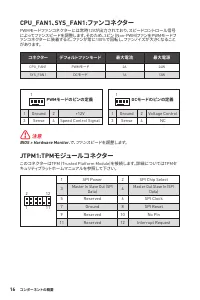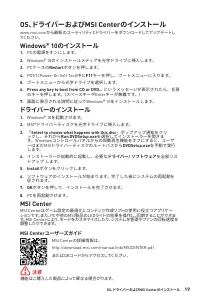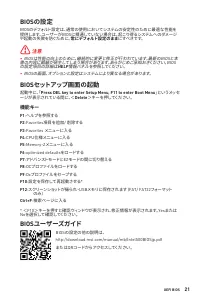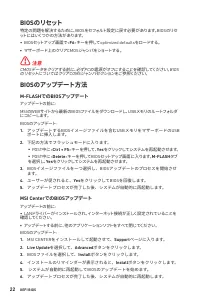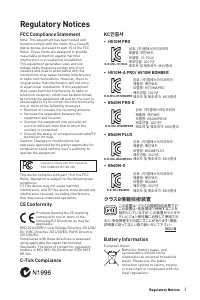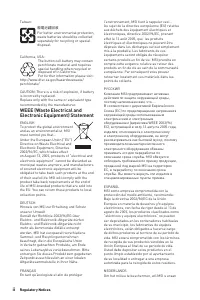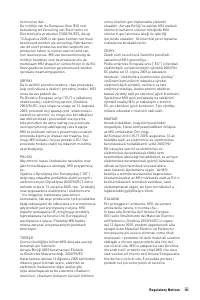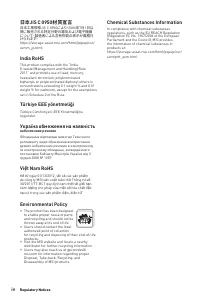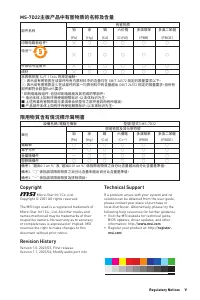Материнские платы MSI H510M-A PRO - инструкция пользователя по применению, эксплуатации и установке на русском языке. Мы надеемся, она поможет вам решить возникшие у вас вопросы при эксплуатации техники.
Если остались вопросы, задайте их в комментариях после инструкции.
"Загружаем инструкцию", означает, что нужно подождать пока файл загрузится и можно будет его читать онлайн. Некоторые инструкции очень большие и время их появления зависит от вашей скорости интернета.
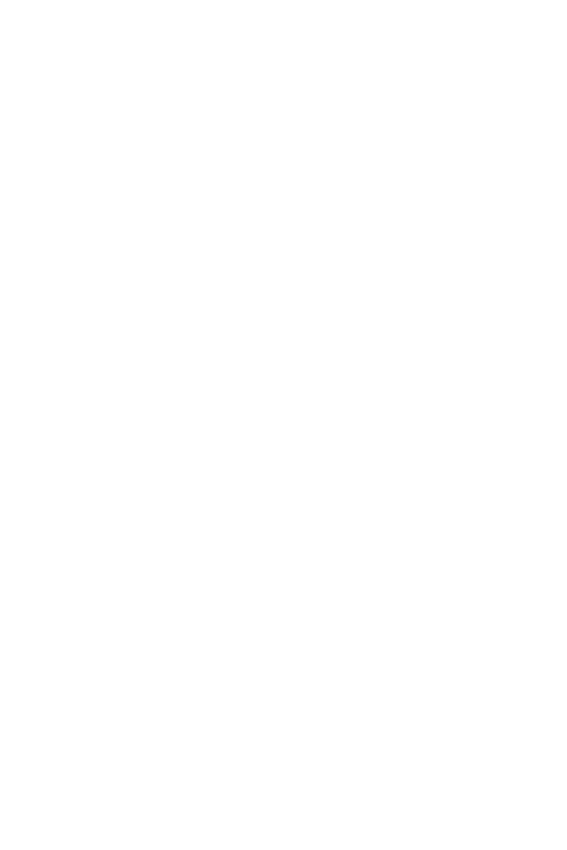
22
UEFI BIOS
Сброс BIOS
В некоторых ситуациях необходимо выполнить восстановление настроек BIOS до
значений по умолчанию. Существует несколько способов сброса настроек:
∙
Войдите в BIOS и нажмите клавишу
F6
для загрузки оптимизированных
значений по умолчанию.
∙
Замкните джампер очистки данных CMOS на материнской плате.
⚠
Внимание!
Убедитесь, что компьютер выключен перед очисткой данных CMOS. Для
получения дополнительной информации о сбросе настроек BIOS, обратитесь к
разделу «Джампер/ кнопка очистки данных CMOS».
Обновление BIOS
Обновление BIOS при помощи M-FLASH
Перед обновлением:
Пожалуйста, скачайте последнюю версию файла BIOS с сайта MSI, который
соответствует вашей модели материнской платы. Сохраните файл BIOS на флэш-
диске USB.
Обновление BIOS:
1.
Вставьте флэш-диск USB, содержащий файл обновления в порт USB на
компьютере.
2.
Для входа в режим обновления следуйте указаниям ниже.
▪
Перезагрузите системы и нажмите клавиши
Ctrl+F5
во время процедуры
POST, потом нажмите на кнопку
Yes
для перезагрузки системы.
▪
Перезагрузите системы и нажмите клавишу
Del
во время процедуры POST
для входа в настройки BIOS. Выберите вкладку
M-FLASH
и нажмите на кнопку
Yes
для перезагрузки системы.
3.
Выберите файл BIOS для выполнения процесса обновления BIOS.
4.
При появлении окна с предложением нажмите на кнопку
Yes
для обновления
BIOS.
5.
После завершения процесса обновления, система перезагрузится автоматически.
Обновление BIOS при помощи MSI Center
Перед обновлением:
∙
Убедитесь, что драйвер локальной сети установлен и есть подключение к сети
Интернет.
∙
Перед обновлением BIOS закройте все остальные приложения.
Обновление BIOS:
1.
Установите и запустите MSI Center, и затем перейдите на страницу
Support
.
2.
Выберите
Live Update
и нажмите кнопку
Advance
.
3.
Выберите файл BIOS и нажмите кнопку
Install
.
4.
Когда на экране появится напоминание об установке, нажмите кнопку
Install
.
5.
Система автоматически перезагрузится для обновления BIOS.
6.
По завершению процесса обновления, система перезагрузится
автоматически.
Содержание
- 96 Безопасное использование продукции
- 97 Технические характеристики
- 101 Таблица состояний индикатора порта LAN; Задняя панель портов ввода/ вывода
- 102 Компоненты материнской платы
- 104 Слоты DIMM
- 106 JAUD1: Разъем аудио передней панели
- 110 JTPM1: Разъем модуля ТРМ
- 111 JCI1: Разъем датчика открытия корпуса; Использование датчика открытия корпуса; JCOM1: Разъем последовательного порта
- 112 Сброс настроек BIOS до значений по умолчанию; Индикаторы отладки EZ
- 113 Установка ОС, драйверов и MSI Center; Установка Windows® 10; Установка драйверов; Инструкции по использованию MSI Center
- 114 Преимущества UEFI
- 115 Настройка BIOS; Вход в настройки BIOS; Функциональные клавиши; Инструкции по настройке BIOS
- 116 Сброс BIOS; Обновление BIOS при помощи M-FLASH
- 184 ii; WEEE (Waste Electrical and
Характеристики
Остались вопросы?Не нашли свой ответ в руководстве или возникли другие проблемы? Задайте свой вопрос в форме ниже с подробным описанием вашей ситуации, чтобы другие люди и специалисты смогли дать на него ответ. Если вы знаете как решить проблему другого человека, пожалуйста, подскажите ему :)